- Εάν δεν μπορείτε να εγγράψετε ένα DVD στα Windows 10, ο ένοχος μπορεί να είναι το Μητρώο Συστήματος.
- Μια άλλη αιτία θα μπορούσε να είναι ότι πρέπει να τροποποιήσετε μια συγκεκριμένη τιμή στο φάκελο Υπηρεσίες.
- Η χρήση ενσωματωμένου λογισμικού πολυμέσων μπορεί να σας βοηθήσει να λύσετε το πρόβλημα σχετικά με την εγγραφή δίσκου στον υπολογιστή σας Windows 10.
- Μια γρήγορη λύση είναι να χρησιμοποιήσετε ένα έξυπνο εργαλείο από την Adobe με προηγμένες δυνατότητες.

Το Creative Cloud είναι το μόνο που χρειάζεστε για να ζωντανέψετε τη φαντασία σας. Χρησιμοποιήστε όλες τις εφαρμογές Adobe και συνδυάστε τις για εκπληκτικά αποτελέσματα. Χρησιμοποιώντας το Creative Cloud μπορείτε να δημιουργήσετε, να επεξεργαστείτε και να αποδώσετε σε διαφορετικές μορφές:
- Φωτογραφίες
- Βίντεο
- Τραγούδια
- 3D μοντέλα και γραφήματα
- Πολλά άλλα έργα τέχνης
Αποκτήστε όλες τις εφαρμογές σε ειδική τιμή!
Μπορεί μερικές φορές να είναι ενοχλητικό όταν θέλετε να εγγράψετε ένα CD ή DVD και διακόπτεται ακριβώς στη μέση της διαδικασίας.
Υπάρχουν μερικές μέθοδοι που μπορείτε να δοκιμάσετε για να διορθώσετε το πρόγραμμα εγγραφής DVD των Windows και να αποτρέψετε τυχόν περαιτέρω ζημιά όταν προσπαθείτε να κάψετε ένα DVD ή ένα CD. Ακολουθήστε τα παρακάτω βήματα με τη σειρά που παρατίθενται για να διορθώσετε το πρόβλημα.
Η εφαρμογή εγγραφής DVD των Windows στο Windows 10, ενδέχεται να διακοπεί σε κάποιο σημείο της διαδικασίας εγγραφής κυρίως επειδή έχετε κάποια κατεστραμμένα προγράμματα οδήγησης συστήματος ή ότι η μονάδα DVD δεν είναι προσβάσιμη μέσω ενός εκχωρημένου γράμματος μονάδας δίσκου.
Έτσι, εάν ο Windows DVD Maker δεν μπορεί να δημιουργήσει DVD, μπορείτε να διορθώσετε το πρόβλημα.
Πώς επιλύω το Windows DVD maker που δεν μπορεί να εγγράψει δίσκους;
1. Χρησιμοποιήστε το Adobe Premiere Pro
Πριν ακολουθήσετε οποιοδήποτε από τα βήματα αντιμετώπισης προβλημάτων που αναφέρονται παρακάτω, ίσως πρέπει να σκεφτείτε να χρησιμοποιήσετε ένα εργαλείο τρίτου μέρους που μπορεί να εγγράψει τα DVD σας.
Τις περισσότερες φορές παρά μηδενικά, τα εργαλεία τρίτων απλοποιούν πολύ τη διαδικασία του τι είναι επιφορτισμένο να κάνουν.
Στην προκειμένη περίπτωση, ένα εξαιρετικό εργαλείο που πρέπει να λάβετε υπόψη είναι το Adobe Premiere Pro, ένα παγκοσμίως κορυφαίο πρόγραμμα επεξεργασίας βίντεο που διαθέτει όλα τα εργαλεία για να μετατρέψει ένα απλό βίντεο που έχει εγγραφεί στο κινητό σας σε ταινία κοντά στο Χόλιγουντ αναλογίες.
Εκτός από το γεγονός ότι μπορεί να ανοίξει οποιαδήποτε μορφή βίντεο και να επεξεργαστεί με όποιον τρόπο θέλετε, μπορείτε επίσης να το χρησιμοποιήσετε για να εγγράψετε το έργο τέχνης σας σε DVD για φύλαξη.

Adobe Premiere Pro
Χάρη σε αυτό το εκπληκτικό πρόγραμμα επεξεργασίας βίντεο μπορείτε να δημιουργήσετε επαγγελματικό υλικό με μοναδικά γραφικά.
2. Εγγραφή DVD με Windows Media Player
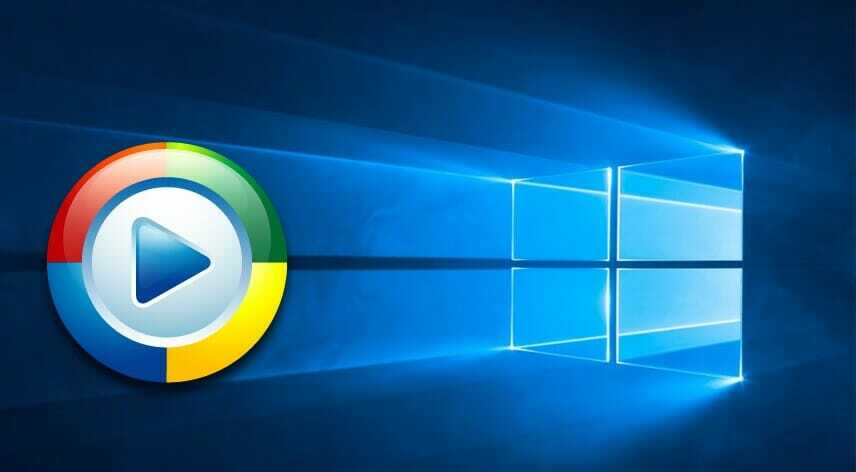
- Μετακινήστε το δρομέα του ποντικιού στην επάνω δεξιά πλευρά του παραθύρου, κάντε κλικ στο Αναζήτηση χαρακτηριστικό και στο πλαίσιο διαλόγου αναζήτησης γράψτε: Windows Media Player.
- Κάνε κλικ στο Εφαρμογές και από το μενού Εφαρμογές, κάντε κλικ στο Windows Media Player εικόνισμα.
- Στην επάνω δεξιά πλευρά του Windows Media Player εφαρμογή, κάντε κλικ Διακόπτηςστη Βιβλιοθήκη, στη συνέχεια, στο νέο παράθυρο προσπελάστε το Εγκαυμα αυτί.
- Κάντε κλικ Επιλογές εγγραφής στη συνέχεια κάντε κλικ στο CD δεδομένων ή DVD χαρακτηριστικό.
- Τώρα τοποθετήστε ένα κενό DVD ή CD στο DVD Burner.
- Τώρα επιλέξτε το γράμμα της μονάδας δίσκου που αντιστοιχεί στο DVD burner στο οποίο τοποθετήσατε το DVD.
- Σύρετε και αποθέστε τα στοιχεία που θέλετε να εγγράψετε από τον πίνακα λεπτομερειών στον πίνακα λιστών για να δημιουργήσετε μια λίστα εγγραφής.
- Τώρα, αφού δημιουργήσετε τη λίστα, θα πρέπει να κάνετε αριστερό κλικ ή να πατήσετε το κουμπί Έναρξη εγγραφής.
- Ελέγξτε αν η διαδικασία εγγραφής λειτουργεί σε αυτήν την εφαρμογή.
Ορισμένοι χρήστες ισχυρίστηκαν ότι διόρθωσαν το πρόβλημα όσον αφορά την εγγραφή ενός δίσκου στα Windows 10 χρησιμοποιώντας το Media Player. Αυτή είναι μια μάλλον εύκολη λύση σε ένα ζήτημα που μπορεί να φαίνεται πιο περίπλοκο από ό, τι στην πραγματικότητα.
3. Εκτελέστε την Αντιμετώπιση προβλημάτων υλικού και ήχου
- Κρατήστε Windows + R hotkeys για να ανοίξετε το παράθυρο Run, γράψτε στο παράθυρο διαλόγου έλεγχος και μετά πατήστε Enter.
- Ανοιξε Πίνακας Ελέγχου και στον τύπο του επάνω πλαισίου αναζήτησης διορθωτής του κακού.
- Κάντε αριστερό κλικ ή πατήστε στο Διορθωτής του κακού εικονίδιο μετά την ολοκλήρωση της αναζήτησης.
- Σύμφωνα με το Θέμα υλικού και ήχου αριστερό κλικ ή πατήστε στο Διαμορφώστε μια δυνατότητα συσκευής.

- Ακολουθήστε τις οδηγίες που εμφανίζονται στην οθόνη για να ολοκληρώσετε τη διαδικασία αντιμετώπισης προβλημάτων.
Μια άλλη λύση για όταν δεν μπορείτε να εγγράψετε ένα CD στα Windows 10 είναι να εκτελέσετε το Hardware and Sound Troubleshoother.
Εκτελώντας αυτήν την ενέργεια μπορείτε να βεβαιωθείτε ότι όλες οι ρυθμίσεις υλικού πολυμέσων έχουν τεθεί σε ισχύ, και επομένως δεν υπάρχουν σφάλματα που μπορούν να διαταράξουν τη διαδικασία εγγραφής σας.
Σημείωση: μπορεί να σας ζητηθεί από ένα παράθυρο στο οποίο πρέπει να γράψετε τον λογαριασμό διαχειριστή και τον κωδικό πρόσβασης.
4. Ρυθμίστε το μητρώο σας
- Επανεκκινήστε το λειτουργικό σας σύστημα Windows 10 και, στη συνέχεια, συνδεθείτε με τον λογαριασμό διαχειριστή σας
- Στην οθόνη Έναρξη πιέστε παρατεταμένα Hotkeys των Windows + R.
- Στο παράθυρο διαλόγου εκτέλεσης γράψτε regedit την παρακάτω γραμμή και πατήστε Εισαγω.
- Στο παράθυρο του Επεξεργαστή Μητρώου κάντε διπλό κλικ στο HKEY_LOCAL_MACHINE ντοσιέ.
- Στο HKEY_LOCAL_MACHINE ανοίξτε το φάκελο ΣΥΣΤΗΜΑ φάκελο και στη συνέχεια πρόσβαση στο CurrentControlSet ντοσιέ.
- Στο CurrentControlSet ανοίξτε το φάκελο Ελεγχος φάκελο και μετά αποκτήστε πρόσβαση στο φάκελο Class.
- Τώρα ανοίξτε το {4D36E965-E325-11CE-BFC1-08002BE10318} φάκελο, στη συνέχεια, στο δεξί τμήμα του παραθύρου, κάντε αριστερό κλικ στο Ανώτερα φίλτρα μητρώο, κάντε κλικ στο Ναι.
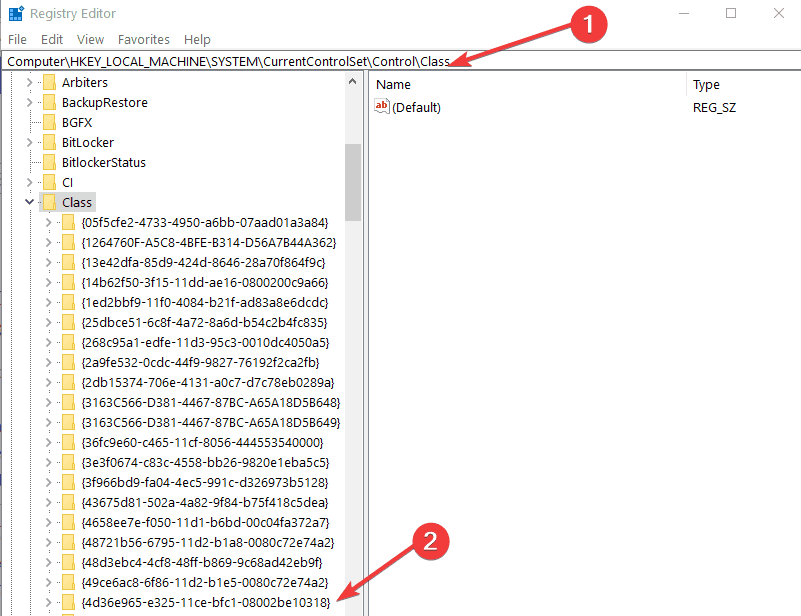
- Κάνε κλικ στο Κάτω φίλτρα στο δεξί πλαίσιο και κάντε τα ίδια βήματα με το Ανώτερα φίλτρα για να το αφαιρέσετε.
- Επανεκκινήστε το λειτουργικό σας σύστημα.
- Δοκιμάστε ξανά το πρόγραμμα εγγραφής DVD των Windows για να δείτε εάν η διαδικασία λειτουργεί κανονικά αυτή τη φορά.
Εάν δεν μπορείτε να εγγράψετε ένα DVD στα Windows 10, τότε η εφαρμογή κάποιων μικρών αλλαγών στο Μητρώο συστήματος ενδέχεται να διορθώσει το πρόβλημα, καθώς αυτή η διαδικασία που ακολουθείται από μια επανεκκίνηση του συστήματος μπορεί να διορθώσει ορισμένα σφάλματα.
Σημείωση: Πριν κάνετε τα παρακάτω βήματα, θα χρειαστεί να δημιουργήσετε ένα αντίγραφο ασφαλείας του συστήματος ή τουλάχιστον τα σημαντικά έγγραφα και τα αρχεία σας που ίσως χρειαστείτε αργότερα.
5. Αλλαγή του EnumDevice DWORD
- Τύπος Windows + R hotkeys για να ανοίξετε το Τρέξιμο παράθυρο, πληκτρολογήστε regeditκαι, στη συνέχεια, πατήστε Enter.
- Στο Επεξεργαστής μητρώου ανοίξτε το παράθυρο HKEY_LOCAL_MACHINE φάκελο από το δεξί τμήμα του παραθύρου και, στη συνέχεια, αποκτήστε πρόσβαση στο φάκελο SYSTEM.
- Ανοιξε CurrentControlSet, πρόσβαση στο Υπηρεσίες φάκελο και, στη συνέχεια, κάντε δεξί κλικ στο atapi φάκελο και, στη συνέχεια, κάντε κλικ στο Νέος χαρακτηριστικό.
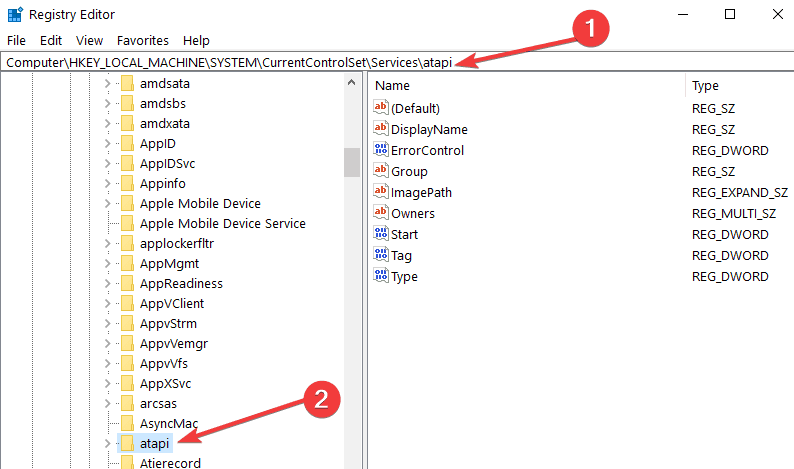
- Από το Νέος υπομενού κάντε κλικ στο Κλειδί χαρακτηριστικό, στη συνέχεια ως γράψιμο ονόματος Ελεγκτής0 και μετά πατήστε Enter.
- Κάντε κλικ στο Ελεγκτής0 και κάντε κλικ στο Νέος επιλογή, από το υπομενού κάντε κλικ στο Τιμή DWORD (32-bit) επιλογή.
- Για το DWORD γράφω EnumDeviceκαι μετά πατήστε Εισαγω. Κάνε κλικ στο EnumDevice1 DWORDκαι μετά αγγίξτε το Τροποποιώ χαρακτηριστικό.
- Δίπλα στο Δεδομένα τιμής δυνατότητα εγγραφής 1 και μετά κάντε κλικ στο OK.
- Κλείστε το Επεξεργαστής μητρώου παράθυρο και επανεκκινήστε το λειτουργικό σας σύστημα.
- Ελέγξτε ξανά για να δείτε εάν η συσκευή εγγραφής DVD των Windows λειτουργεί για εσάς.
Η αλλαγή του EnumDevice DWORD είναι μια επιλογή εάν αντιμετωπίσετε προβλήματα κατά την εγγραφή ενός DVD. Απλώς ξεκινήστε ανοίγοντας τον Επεξεργαστή Μητρώου και ακολουθήστε άλλα εύκολα βήματα για να ολοκληρώσετε τη διαδικασία.
Σε αυτό το άρθρο σας παρουσιάσαμε όλες τις αποτελεσματικές λύσεις που μπορείτε να εφαρμόσετε εάν δεν μπορείτε να εγγράψετε ένα DVD στα Windows 10, επειδή αποτυγχάνει στη μέση της διαδικασίας εγγραφής σας.
Εάν έχετε περαιτέρω απορίες σχετικά με αυτό το άρθρο, μπορείτε πάντα να μας γράψετε στην ενότητα σχολίων της σελίδας που βρίσκεται παρακάτω και θα σας βοηθήσουμε το συντομότερο δυνατόν.
Συχνές Ερωτήσεις
Ένα ζήτημα μπορεί να οφείλεται στο γεγονός ότι το Μητρώο Συστημάτων σας μπορεί να χρειαστεί κάποιες αλλαγές. Ρίξτε μια ματιά σε όλες τις αιτίες και τις λύσεις σε αυτό εύκολος οδηγός για το πώς να κάνετε εάν το Windows DVD Maker αποτύχει να εγγράψει δίσκους.
Ο ευκολότερος τρόπος για να γίνει αυτό είναι να χρησιμοποιήσετε ένα εξειδικευμένο εργαλείο όπως το WinX DVD Copy Pro. Δείτε εναλλακτικές επιλογές σε αυτό άρθρο σχετικά με τον τρόπο κλωνοποίησης ενός DVD στα Windows 10.
Μπορείτε να το κάνετε αυτό με ένα ειδικό πρόγραμμα όπως το GiliSoft CD / DVD Encryption. Ελέγξτε όλες τις άλλες εξαιρετικές επιλογές σε αυτό άρθρο σχετικά με το καλύτερο λογισμικό κρυπτογράφησης CD και DVD για Windows 10.

![NVIDIA GeForce Experience κωδικός σφάλματος 0x0001 [ΑΠΛΕΣ ΔΙΟΡΘΩΣΕΙΣ]](/f/a264bdfad0947917b0f34bfd5d055b0e.jpg?width=300&height=460)
![Οι εφαρμογές δεν έχουν πρόσβαση στην κάμερα / μικρόφωνο στην ενημέρωση των Windows 10 Απριλίου; [ΔΙΟΡΘΩΣΕΤΕ]](/f/7025210771771c9f597cf6e72f939099.jpg?width=300&height=460)
